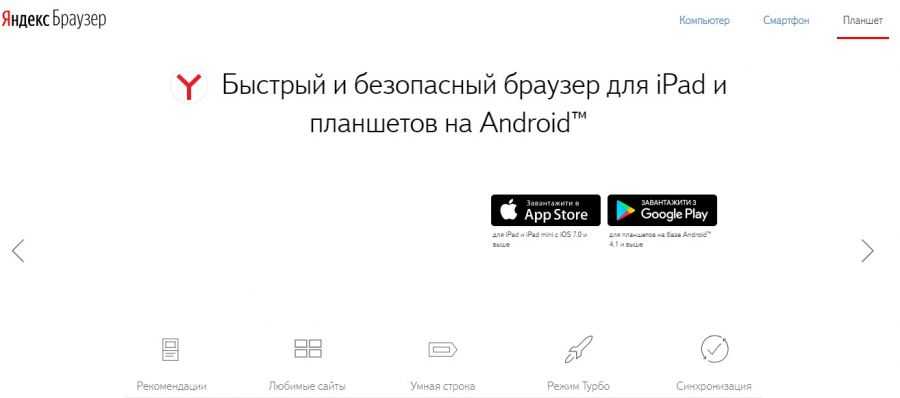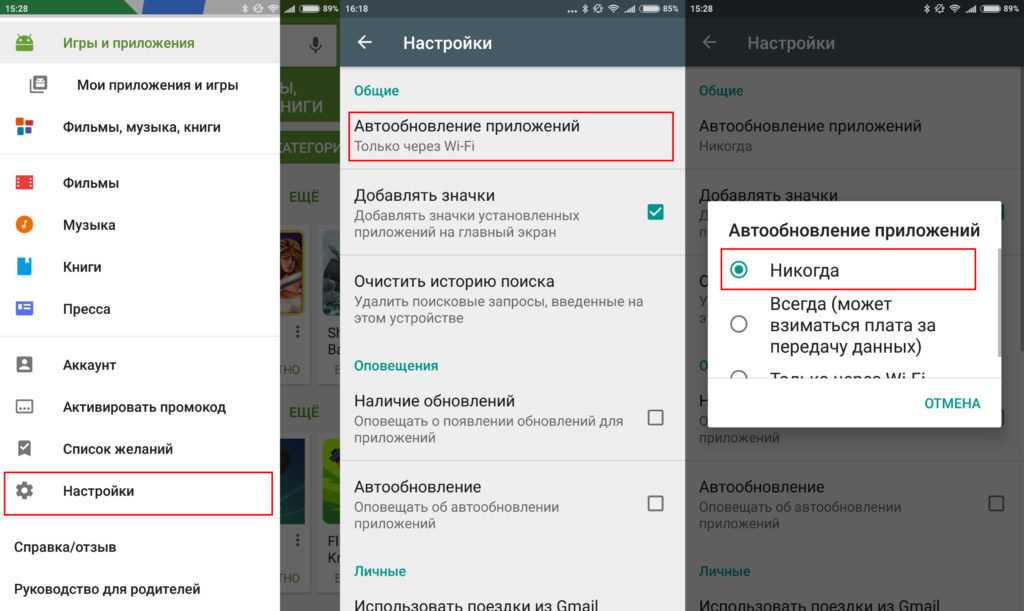Как выполнить чистую установку iOS на iPhone или iPad?
Метод включает в себя удаление данных телефона и восстановление до последней версии iOS. Как только вы это сделаете, вы можете настроить телефон как новый iPhone или восстановить из резервной копии. Если вы действительно хотите начать с нуля, вам придётся вручную загрузить все свои приложения и настроите всё заново. Причина почему это не делают в том, что вы потеряете все свои старые сообщения и данные.
Как обновить iOS? Первое, что вам нужно сделать, это открыть iTunes на вашем ПК или Mac. Вы не можете выполнить чистую установку с iPhone или iPad напрямую. Из самого устройства, также можете обновить только до последней версии iOS.
Для начала вам нужно загрузить файл прошивки, совместимый с вашим устройством, и сохранить его на свой рабочий стол. Загрузка займет некоторое время, так как файл прошивки iOS 11 весит пару гигабайт. Лучше всего заварить кофе в этот момент, пока происходит загрузка.
Как загрузить и установить чистую iOS на iPhone или iPad?
Шаг 1. Предполагая, что у вас установлен iTunes, и загружен файл прошивки iOS 11, подключите iPhone, iPad или iPod touch к компьютеру или Mac с помощью кабеля Lightning.
Шаг 2. После открытия iTunes щелкните на значок телефона или планшета, который отображается вверху.
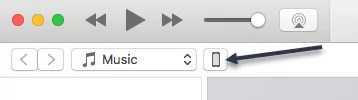
На этом экране вы получите основную информацию о вашем телефоне, такую как модель, серийный номер, номер телефона и т. Д. Справа вы увидите текущую версию iOS.
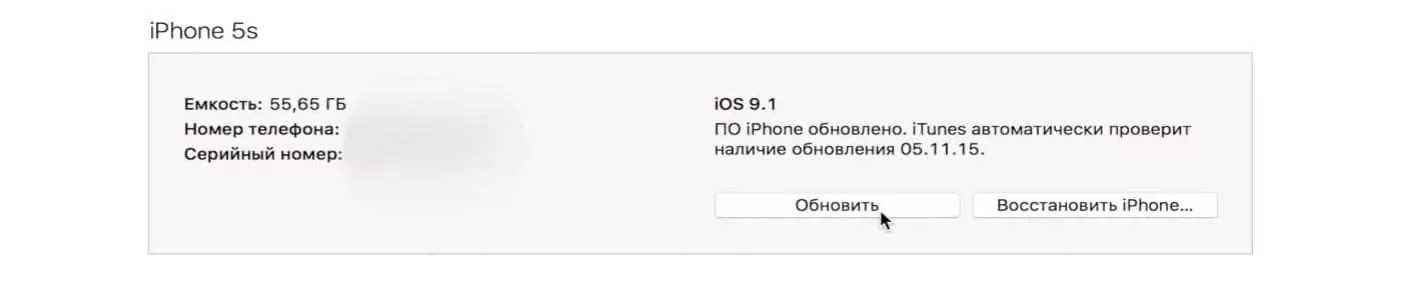
Шаг 3. Теперь вы должны увидеть кнопку с надписью «Восстановить iPhone
». Нажмите на нее, удерживая левую клавишу Option (Mac) или левую клавишу Shift (Mac) и выберите файл прошивки iOS 11 IPSW.
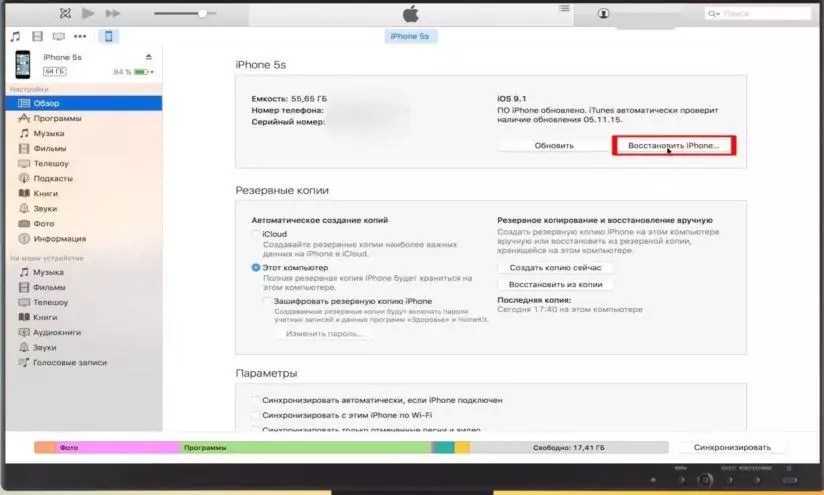
Шаг 4. После выбора файла прошивки iTunes извлечет его, восстановит ваше устройство и подтвердит обновление в конце.
Когда все будет готово, вы загрузитесь прямо в экран приветствия IOS 11. С этого момента вы можете настроить свое устройство так, как вам нравится. Либо восстанавливайте резервную копию, которую вы создали, либо оставайтесь на свежей системе, если хотите.
Вот и всё. Этот метод представляет собой чистую установку, потому что вы очищаете телефон и устанавливаете новую версию iOS 11. Даже если вы восстановите резервную копию после новой установки, ваш телефон по-прежнему будет работать лучше, чем если бы вы только что обновили iOS 11 на устройство. Если у вас есть какие-либо вопросы или возникают какие-либо проблемы, не стесняйтесь оставлять комментарии!
Для чего необходимо обновлять iOS на iPhone
Разработка приложений и игр — одна из наиболее динамичных сфер it-отрасли. Разработчики совершенствуют свои творения ежедневно, соответственно, для корректной работы программы потребуется система, сопоставимая с кодом, на котором она написана. Даже для работы старого, но доработанного приложения необходима новая ОС, не говоря о принципиально новых разработках.
Важно! Обновлять телефон не обязательно, особенно если его владелец не увлекается новинками игр и приложений
Айфон будет работать исправно и на самых старых версиях ПО, но в таком случае пользоваться интернетом рекомендуется с осторожностью, ведь помимо развлекательной функции, обновления также создаются для защиты смартфона от новых вирусов. К тому же, телефоны Apple одни из лучших и дорогих на рынке, поэтому владельцу лучше извлечь из своего яблочного устройства максимум
К тому же, телефоны Apple одни из лучших и дорогих на рынке, поэтому владельцу лучше извлечь из своего яблочного устройства максимум.
Инструкция как обновить iOS на iPhone без WiFi
Есть несколько ответов на вопрос, как обновить айфон без подключения к Wi-Fi сетям. Владелец iPhone может выбрать для себя наиболее удобный вариант.
Через мобильный интернет
Метод прост, с его помощью барьер в 150МБ перестает быть проблемой, из-за которой телефон не может обновиться сам. Вам просто нужно скачать приложение, а затем изменить настройки даты на вашем смартфоне:
- Нажмите на загрузку приложения и подождите, пока система выдаст ошибку.
- Зайдите в настройки даты (настройки → база → дата и время) и измените текущую дату на одну из будущих. То есть, если сегодня 20 октября, то он должен быть назначен на 21 октября или любой крайний срок до конца года.
- Вернитесь на главный экран и откройте приложения, запуск которых был запрещен ранее. При последовательном соблюдении вышеперечисленных рекомендаций проблем с загрузкой больших файлов через сеть lte или 3G не возникнет.
Важно! При загрузке или установке нужного приложения нельзя менять дату на текущую, иначе пользователь рискует снова столкнуться с ошибкой. Алгоритм загрузки без Wi-Fi придется начинать заново, и трафик будет потрачен впустую
С помощью второго телефона подключенного в режиме модема
Обновления iPhone без Wi-Fi возможны со вторым устройством Apple. Система Ios в сочетании с телефонной картой позволяет использовать последнюю в качестве маршрутизатора, обеспечивая сеть Wi-Fi для подключенных к ней устройств. Смартфон преобразует сотовый интернет в полноценный Wi-Fi, а это значит, что его можно использовать, чтобы избежать ограничений по размеру.
просто активируйте режим раздачи (настройки → сотовая связь → сотовые данные, затем вернитесь к основным настройкам и активируйте режим модема) и подключите обновленное устройство к дистрибьютору.
Примечание! Рекомендуется убедиться, что ваш тарифный план позволяет вам делать эти вещи экономично, так как дозирующее устройство требует больше трафика, а это означает, что вам придется платить больше.
С помощью ноутбука или компьютера через USB
Еще один ответ на вопрос, как скачивать обновления ios без wifi — способ через пк. На компьютере должен быть установлен айтюнс (скачать с официального сайта), все дальнейшие манипуляции будут проводиться с помощью этой программы.
- В открывшемся разделе «Обзор» выберите «обновить», если на устройстве не установлена последняя версия.
- Синхронизируем смартфон с айтюнсом, нажимаем «пуск»;
- Запускаем айтюнс, подключаем смартфон по usb, находим в itunes значок телефона и нажимаем на него;
Важно! Перед проведением описанных выше манипуляций стоит сделать резервную копию данных, иначе пользователь рискует потерять их в процессе обновления. Другой способ обновить программное обеспечение с помощью файла каталога:. Другой способ обновить программное обеспечение с помощью файла каталога:
Другой способ обновить программное обеспечение с помощью файла каталога:
- Выберите функцию «обновить».
- Найдите и откройте в телефонной книге файл с расширением .ipsw;
- Подключите iPhone к ПК через USB-кабель;
- Скачайте программу с официального сайта;
Обновление устройства по беспроводной сети
Если появится сообщение о наличии обновления, нажмите «Установить». Вы также можете сделать следующее.
- Зарядите свое устройство и подключитесь к Интернету через Wi-Fi.
- Перейдите в «Настройки»> «Общие», а затем нажмите «Обновление ПО».
- Щелкните Загрузить и установить. Если появится сообщение с просьбой временно удалить приложения, поскольку для обновления программного обеспечения требуется больше свободного места, нажмите «Продолжить» или «Отмена». После обновления iOS или iPadOS удаленные приложения будут переустановлены. Узнайте, что делать, если вы выберете опцию «Отмена».
- Щелкните Установить, чтобы начать обновление. Вы также можете нажать «Позже» и выбрать «Установить сегодня вечером» или «Напомнить позже». Если вы выбрали вариант «Установить сегодня вечером», подключите устройство к источнику питания перед сном. Он будет обновляться автоматически ночью.
- При необходимости введите пароль. Если вы не можете вспомнить свой пароль, см. Инструкции в этой статье.
Как обновить iOS на iPhone используя мобильное подключение
Как было сказано выше, обновление вашего iPhone до нового обновления iOS 13/12 всегда будет вызывать подключение к Интернету, так что вот следующий способ обновить прошивку без Wi-Fi, а именно обновление через сотовые данные. Для этого:
- Во-первых, включите сотовые данные и откройте «Настройки» на вашем устройстве.
- Перейдите к варианту «Общие» и коснитесь его.
- Теперь найдите «Обновление программного обеспечения» и нажмите на него. Ваш iPhone будет следовать вашей команде, будет искать обновления и сообщит вам. После этого нажмите кнопку «Загрузить и установить» и следуйте инструкциям.
- Теперь начнется процесс обновления, и по завершении загрузки появится всплывающее окно с просьбой установить iOS прямо сейчас или позже. Нажмите «Установить сейчас», и установка начнется. Теперь iOS 13 доступна.
- Во время установки экран вашего iPhone станет черным с логотипом Apple и статусом установки. После завершения установки устройство перезагрузится, после чего вам будет предложено ввести код доступа. Введите свой пароль, и все готово. Теперь вы можете использовать свое устройство с последним обновлением iOS.
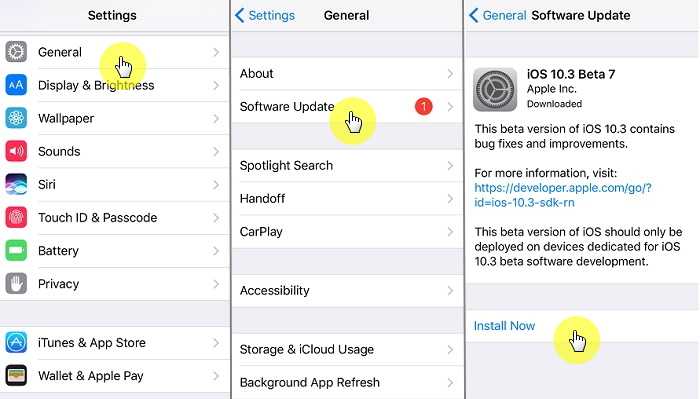
Возможные проблемы
Не редкими бывают ситуации, когда в процессе обновления ОС телефона, могут возникнуть проблемы. Какие из них чаще всего встречаются у пользователей.
Обновление iOS без вай-фая на телефон по сотовой сети интернет и LTE
Операционная система Iphone требует периодических обновлений, ведь только так производитель способен защитить устройство от вирусов. К тому же, новые приложения и игры требуют систему, способную прочитать код, на котором они написаны. Пользователь, пренебрегающий обновлениями айос рискует столкнуться с отказом приложений от работы, к тому же телефон значительно потеряет в протекции от вирусов.
Наилучший и наиболее экономный способ заполучить свежую версии ПО — скачать ее, когда телефон подключен к wifi. Соединение по wifi работает быстрее и стабильнее, чем мобильный интернет, к тому же в этом случае отпадает вопрос расхода трафика.

Другое дело, если wifi не доступен, а в распоряжении пользователя только мобильная сеть. Помимо скоростных ограничений, владельцу яблочного устройства придется столкнуться с заводским ограничением, не позволяющим скачивать из официального магазина контент размером более 150 Мб через мобильные сети. К счастью любителей Apple, существуют обходные пути, позволяющие забыть о лимите в 150 Мб.
Как обновить iOS на iPhone без WiFi – 3 способа
Операционная система Iphone требует периодических обновлений, ведь только так производитель способен защитить устройство от вирусов. К тому же, новые приложения и игры требуют систему, способную прочитать код, на котором они написаны. Пользователь, пренебрегающий обновлениями iOS рискует столкнуться с отказом приложений от работы, к тому же телефон значительно потеряет в протекции от вирусов.
Наилучший и наиболее экономный способ заполучить свежую версии ПО — скачать ее, когда телефон подключен к Wi-Fi. Соединение по Wi-Fi работает быстрее и стабильнее, чем мобильный интернет, к тому же в этом случае отпадает вопрос расхода трафика.
Как обновить iOS без WiFi на iPad и iPod touch
Так как iPad и iPod touch оснащены схожим с айфоном железом, загрузка и установка обновлений на этих устройствах происходит в том же порядке. Это значит, что вышеуказанные способы актуальны и для Ipad и Ipod touch. Исключения составляют те модели, которые не оснащены модулем sim, а значит и мобильный интернет в них отсутствует.
Обратите внимание! Подобные гаджеты (ранние айпэды и айподы) рекомендуется обновлять с помощью ПК или вспомогательного iphone, который работает в режиме модема. Стоит заметить, что при наличии на устройстве системы не старше ios 11, проблема ограничений по размеру не актуальна. Разработчик снял ограничение, теперь пользователь может обновляться непосредственно с устройства
Если система старше 11 версии, а сеть wifi не доступна, придется прибегнуть к одному из вышеописанных способов обхода барьера в 150 Мб
Разработчик снял ограничение, теперь пользователь может обновляться непосредственно с устройства. Если система старше 11 версии, а сеть wifi не доступна, придется прибегнуть к одному из вышеописанных способов обхода барьера в 150 Мб
Стоит заметить, что при наличии на устройстве системы не старше ios 11, проблема ограничений по размеру не актуальна. Разработчик снял ограничение, теперь пользователь может обновляться непосредственно с устройства. Если система старше 11 версии, а сеть wifi не доступна, придется прибегнуть к одному из вышеописанных способов обхода барьера в 150 Мб.
vpautinu.com
Инструкция как обновить iOS на iPhone без WiFi
Существует несколько ответов на вопрос, как обновить айфон без подключения к wifi сетям. Владелец iphone может выбрать для себя наиболее удобный вариант.
Через мобильный интернет
Этот способ простой, с его помощью барьер в 150 Мб перестаёт быть проблемой, из-за которой телефон не может обновиться. Следует просто скачать приложение, а затем изменить настройки даты в смартфоне:
- Нажать на загрузку приложения и ждать, пока система не выдаст ошибку.
- Отправиться в настройки даты (настройки → основные → дата и время) и изменить текущее число на любое из будущего. То есть, если сегодня 20 октября, то следует установить 21 октября или любое бедующее число до конца года.
- Вернуться на главный экран и открыть приложения, которые отказывали в запуске ранее. При последовательном исполнении вышеуказанных рекомендаций проблем с загрузкой больших файлов через сеть lte или 3G не возникнет.
Важно! Пока искомое приложение скачивается или устанавливается, изменение даты на актуальную не допускается, в противном случае пользователь рискует снова столкнуться с ошибкой. Алгоритм скачивания без вайфай придется начинать сызнова, а трафик будет потрачен понапрасну
С помощью второго телефона подключенного в режиме модема
Обновления айфона без вай фай возможно при помощи второго Apple-устройства. Система Ios вкупе с платой телефона позволяют использовать последний как роутер, обеспечивая wifi сетью подключенные к нему девайсы. Смартфон преобразует сотовый интернет в полноценный wifi, а значит с его помощью можно избежать ограничений размеров.
Достаточно просто активировать режим раздачи (настройки → сотовая связь → сотовые данные, затем вернуться в главные настройки и активировать режим модема) и подключить обновляемое устройство к раздающему.
Обратите внимание! Рекомендуется убедится в том, что тарифный план позволяет проделывать подобные операции недорого, ведь раздающее устройство требует больше трафика, а значит и платить придется дороже
С помощью ноутбука или компьютера через USB
Другим ответом на вопрос, как загрузить обновления ios без wifi, является метод через пк. Следует установить на компьютер айтюнс (скачать с официального сайта), все дальнейшие манипуляции будут производится с помощью этой программы.
- Запустить айтюнс, подключить смартфон через usb, найти в itunes значок телефона и нажать на него;
- Синхронизировать смартфон с айтюнс, нажать «начать работу»;
- В открывшемся разделе «обзор» выбрать «обновить», если устройство не обновлено.
Важно! Перед проведением вышеуказанных манипуляций стоит создать резервную копию данных, в противном случае, пользователь рискует потерять их в процессе обновления. Другой способ обновления ПО с помощью файла директории:
Другой способ обновления ПО с помощью файла директории:
- Загрузить ПО с официального сайта;
- Подключить айфон к ПК через usb шнур;
- В директории телефона найти и открыть файл с расширением .ipsw;
- Выбрать функцию «обновить».
Для чего нужно обновлять iOS в айфоне
Любой смартфон требует регулярного обновления софта вне зависимости от варианта ОС или модели. Свежие изменения помогают избавиться от прежних ошибок в работе операционной системы, получить дополнения и ее усовершенствовать. Обновления увеличивают уровень безопасности, все программы начинают функционировать стабильнее и быстрее.
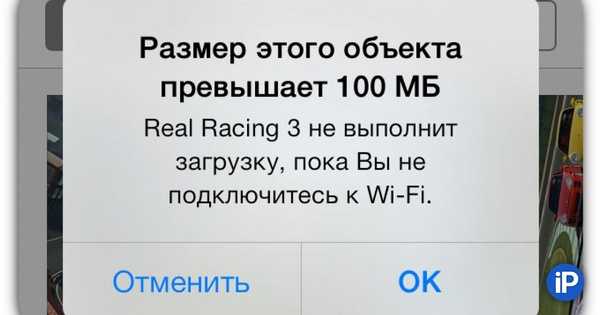
Запрет на загрузку
К сведению! Из-за недоработок специалистов компании иногда работа смартфона значительно ухудшается. Но они быстро исправляют проблему, и система возвращается к нормальной функциональности.
Отсутствие вай-фая при проведении обновлений программного обеспечения вызывает массу неудобств, но вопрос легко решается при соблюдении инструкций специалистов.
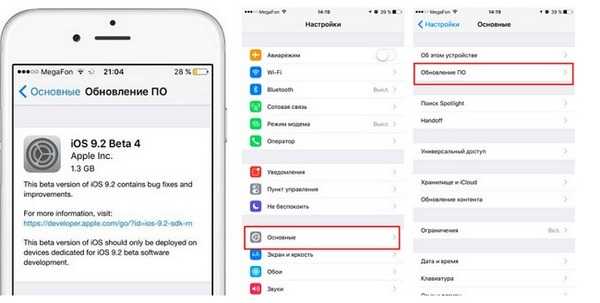
Обновление ПО
Установка последней версии iOS
Времена, когда телефоны можно было обновить только по кабелю, давно прошли – сейчас доступна установка апдейтов методом Over-The-Air (OTA, «по воздуху»), посредством подключения к Wi-Fi. Такой подход сейчас приоритетный. При этом разработчики заботятся и о пользователях, которым привычны более традиционные методы инсталляции новой версии ОС, в частности, посредством iTunes или стороннего средства.
Способ 1: Обновление «по воздуху»
Установка свежих вариантов системного ПО посредством подключения к интернету является самым простым вариантом.
- Откройте приложение «Настройки», сделать это можно с рабочего стола.
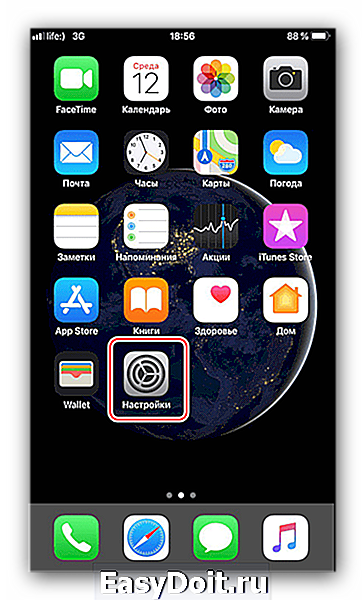
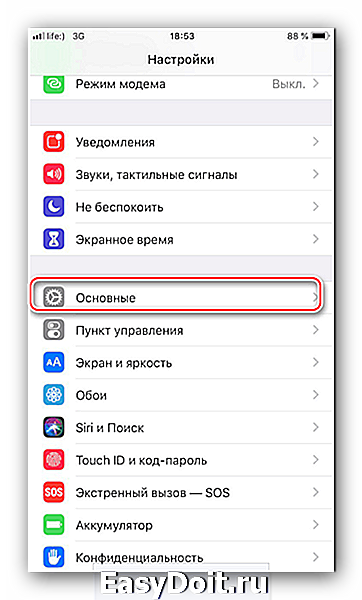
В ней перейдите к пункту «Обновление ПО».
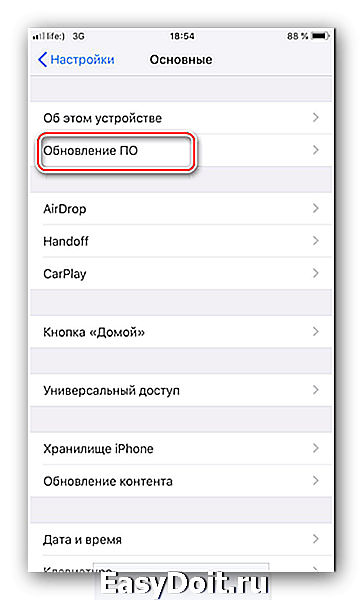
Действие в шаге 2 запустят проверку доступности обновлений. 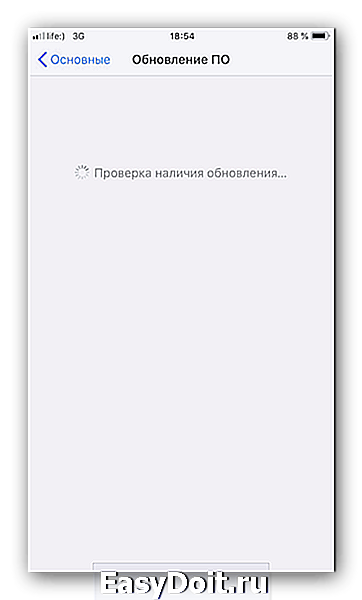
Также в iOS 12 появилась опция автоматического обновления: устройство будет получать «заплатки» в системном ПО без участия пользователя. 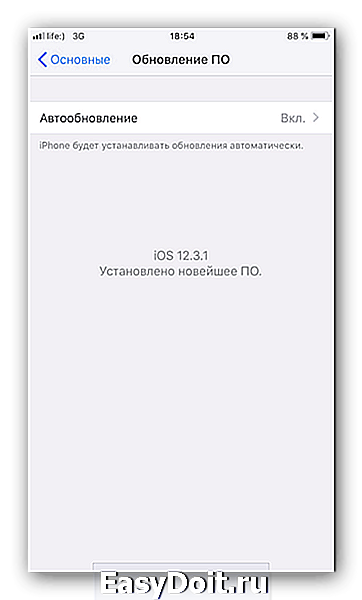
Если обновления есть, будет доступна кнопка «Загрузить и установить» – её следует нажать для начала инсталляции апдейтов.
Дождитесь, пока обновления будут загружены. Возможно, в процессе установки телефон будет перезапущен.
Как обновиться по воздуху, если нет Wi-Fi, но есть подключение к мобильному интернету Инженеры Apple предполагают, что владелец iPhone так или иначе имеет доступ к высокоскоростному Вай-Фаю, отчего установлено ограничение на загрузку файлов, в том числе и обновлений, для мобильных сетей. Тем не менее продвинутые пользователи нашли метод обновления через 3G или 4G. Он заключается в использовании мобильной точки доступа, посредством мобильного роутера либо любого смартфона с такой функцией – благо, даже ультра дешевые Android-девайсы обладают подобными возможностями. Последовательность действий очень проста:
- Включите мобильную точку доступа на вашем устройстве.
На iPhone подключитесь к созданной точке.
Обновитесь, используя первый способ из настоящей статьи.
Вот и всё – как видим, процедура обновления iPhone действительно элементарная.
Способ 2: Обновление через iTunes

На этом заканчиваем обзор методик обновления iOS на iPhone. Операция очень простая, и не требует от пользователя особых навыков или знаний.
lumpics.ru
Виды и причины ошибок
Бывает что, запустив процесс обновления прошивки, на экране высвечивается системное сообщение типа: «Не удалось установить связь с сервером обновления ПО iPhone». Первым делом — проверьте подключение устройства к интернету, и исключите проблемы с сетью. Может выдаваться ошибка и при неисправности кабеля или его непригодности (всегда пользуйтесь фирменным для прошивки). Попробуйте также исключить неполадки маршрутизатора, подсоединив компьютер непосредственно к сети.
Кроме того, вполне возможно, что именно в этот момент на серверах активации iOS у Apple есть временные проблемы. Повторите всё немного позже. Если Вам всё равно не удалось установить связь с сервером обновления ПО iPhone, попробуйте подключиться к другому ПК, с сетью от другого оператора.
Иногда ошибка возникает из-за ограничений, которые накладываются установленным антивирусом или брандмауэром компьютера, или несоответствием версий их обновлений. Поэтому установите все актуальные базы (в том числе и для операционной системы компьютера), перезагрузите ПК и повторите установку прошивки телефона.
В некоторых случаях программная ошибка решается т.н. «жесткой» перезагрузкой. Поможет она в случае, если смартфон перестал реагировать на любые действия пользователя. Для её запуска одновременно нажмите, и десять секунд подержите в этом состоянии кнопки — Home с Power. Экран гаджета должен погаснуть. Отпустив кнопки, дождитесь высвечивания логотипа по центру дисплея. После этого снова нажмите и сразу же отпустите Power – айфон должен загрузиться в штатном режиме.
Когда телефон неожиданно потух, и нет никакого отклика на нажатие кнопок — убедитесь, что батарея устройства не разряжена. Поставьте его на зарядку на всякий случай, и подождите 10-15 минут, чтобы он набрал достаточно энергии для запуска всех систем. После этого включите его обычным способом, и повторите процедуру обновления.
Если выше перечисленные способы не помогли, то, скорее всего, придётся восстанавливать устройство при помощи iTunes или iCloud (надеемся, что, прислушавшись к нашим советам, Вы создали копии всех важных данных). Процедура схожа с процессом обновления, только при соответствующем запросе выбрать нужно — Восстановить. При восстановлении — iPhone должен автоматически установить самую свежую версию прошивки.
Обновление на ранних версиях
На более ранних версиях были свои способы обойти ограничение на скачивание. Его не назовешь очень простым, но и сложного в нем ничего нет. Он скорее длинный, чем сложный.
- Отключите вайфай, включите мобильную сеть.
- Начните загружать обновление или приложение в магазине.
- Появится сообщение о том, что это сделать невозможно.
- Теперь подключитесь к любой точке, а потом сразу активируйте режим «В самолете».
- Перезагрузите айфон.
- После включения нужно выйти из авиарежима.
- Пойдет загрузка через мобильную сеть.
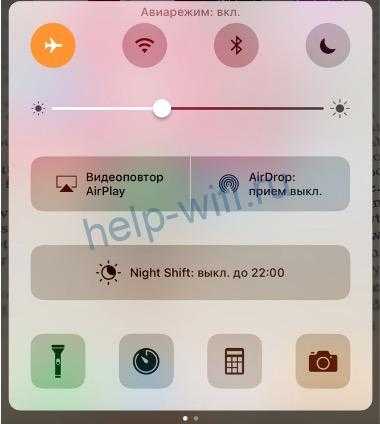
Способ подойдет для любых устройств, на которых версия системы меньше, чем iOS 10.3. После этой версии возможность использования такого трюка закрыли.
Если же говорить про другие версии айфонов, то алгоритм на них ничем не отличается от того, который работает для последних версий. Стоит ли устанавливать последние версии системы, решайте сами.
Как снова активировать Secure Boot
Чтобы снова включить Secure Boot, вам придется удалить с компьютера все следы присутствия неподписанной операционной системы— иначе ничего не получится.
- Деинсталлируйте все неподписанное ПО, установленное в то время, пока Secure Boot был отключен.
- Выключите компьютер. Затем снова включите и войдите в режим BIOS. Вход в этот режим, как правило, выполняется с помощью кнопок F1, F2, F12, Esc или Del (в зависимости от модели компьютера). Пользователи Windows могут войти в меню дополнительных параметров загрузки (Advanced Boot), нажав на Shift и выбрав Restart (Перезагрузить).
- Найдите параметр Secure Boot (Безопасная загрузка) и выберите Enabled (Включить). Обычно опция безопасной загрузки находится в меню Security (Безопасность), Boot (Загрузка) или Authentication (Авторизация).
- Если включить безопасную загрузку не удается, попробуйте перезагрузить BIOS, чтобы вернуть его к заводским настройкам. Вернув заводские настройки, попробуйте снова включить Secure Boot.
- Нажмите Save (Сохранить) и Exit (Выйти). Система перезагрузится.
- Если система не загружается, снова отключите Secure Boot.
Читать также: Как быстро менять настройки прокси с помощью Burp и FoxyProxy
Как определить проблему
В первую очередь необходимо выяснить, предоставляет ли компания сотовой связи услугу подключения к LTE или 4G. Например, некоторые корпоративные SIM карты созданы только для звонков и СМС, и выходить во Всемирную паутину с них не получится, если это не предусмотрено тарифом.
Существует несколько основных признаков сбоя:
- Не функционирует LTE, Wi-Fi или 3G.
- Не удается использовать Айфон вместо модема.
- Значок соединения есть, но страницы в браузере не загружаются.
Если пропал интернет, следует обратить внимание на значок в правом верхнем углу. При нахождении в зоне покрытия там будут отображаться буквы «Е», «Н+» или «3G»
Отсутствие таких значков свидетельствует о нахождении пользователя вне области покрытия, и ему придется выйти на местность, где будет ловить связь.
Если аппарат только что куплен, потребуются специальные настройки. Их можно заказать у сотового оператора либо ввести вручную, если знать параметры, подходящие для конкретной модели iPhone. Но обычно они приходят автоматически, при первом подключении в базовой станции.
Для чего необходимо обновлять Айфон
Магазин приложений постоянно развивается, появляются новые решения, которые представлены сложным кодом. Они могут использовать все возможности телефона. Быстрое развитие отрасли связано с высоким спросом. На айфоне устанавливается огромное количество игр и иного софта. Для их корректной работы требуется система, которая справится с поставленными задачами.
Встречается мнение, что, если пользователь не играет в мобильные игры, обновлять мобильный телефон не обязательно. Это заблуждение приводит к появлению вирусов, возникновению многих других проблем в приложениях. Делать обновление на Айфоне и других устройствах Apple нужно своевременно.
Как выполнить чистую установку iOS на iPhone или iPad?
Метод включает в себя удаление данных телефона и восстановление до последней версии iOS. Как только вы это сделаете, вы можете настроить телефон как новый iPhone или восстановить из резервной копии. Если вы действительно хотите начать с нуля, вам придётся вручную загрузить все свои приложения и настроите всё заново. Причина почему это не делают в том, что вы потеряете все свои старые сообщения и данные.
Как обновить iOS? Первое, что вам нужно сделать, это открыть iTunes на вашем ПК или Mac. Вы не можете выполнить чистую установку с iPhone или iPad напрямую. Из самого устройства, также можете обновить только до последней версии iOS.
Для начала вам нужно загрузить файл прошивки, совместимый с вашим устройством, и сохранить его на свой рабочий стол. Загрузка займет некоторое время, так как файл прошивки iOS 11 весит пару гигабайт. Лучше всего заварить кофе в этот момент, пока происходит загрузка.
Как загрузить и установить чистую iOS на iPhone или iPad?
Шаг 1. Предполагая, что у вас установлен iTunes, и загружен файл прошивки iOS 11, подключите iPhone, iPad или iPod touch к компьютеру или Mac с помощью кабеля Lightning.
Шаг 2. После открытия iTunes щелкните на значок телефона или планшета, который отображается вверху.
На этом экране вы получите основную информацию о вашем телефоне, такую как модель, серийный номер, номер телефона и т. Д. Справа вы увидите текущую версию iOS.
Шаг 3. Теперь вы должны увидеть кнопку с надписью «Восстановить iPhone». Нажмите на нее, удерживая левую клавишу Option (Mac) или левую клавишу Shift (Mac) и выберите файл прошивки iOS 11 IPSW.
Шаг 4. После выбора файла прошивки iTunes извлечет его, восстановит ваше устройство и подтвердит обновление в конце.
Когда все будет готово, вы загрузитесь прямо в экран приветствия IOS 11. С этого момента вы можете настроить свое устройство так, как вам нравится. Либо восстанавливайте резервную копию, которую вы создали, либо оставайтесь на свежей системе, если хотите.
Вот и всё. Этот метод представляет собой чистую установку, потому что вы очищаете телефон и устанавливаете новую версию iOS 11. Даже если вы восстановите резервную копию после новой установки, ваш телефон по-прежнему будет работать лучше, чем если бы вы только что обновили iOS 11 на устройство. Если у вас есть какие-либо вопросы или возникают какие-либо проблемы, не стесняйтесь оставлять комментарии!